
M5ATOMでPLEN:bitを動かそう! ~ATOM変換基板の使い方~
今回はATOM変換基板(PLEN:bit用M5ATOM変換基板)の使い方について紹介します。
1. ATOM変換基板とは
この基板はPLEN:bitをM5ATOMからコントロール可能にする変換基板です。
しかし、この基板は複数の用途で使用可能なように設計されています。
まずはPLEN:bit用途で説明しましょう!
For PLEN:bit
PLEN:bitはmicro:bitをメインコンピュータとした2足歩行ロボットです。
このmicro:bitはLEDや多数のセンサが内蔵されており、ブロックエディタが使え、初心者でも簡単にプログラミングができとても便利です。PLEN:bitはそのmicro:bitの手軽さを活かした二足歩行ロボットです。センサと二足歩行の組み合わせで動きのあるプログラミングを体感できます。
しかし、難しいことに挑戦していけばいくほどに、かゆいところに手が届かないといったような場面に出くわします。例えばPLEN:bitとWi-fiなどの無線機能と連携したいと思っても、現状はそういったプログラムを作ることができません。
そこで、M5Stackから販売されているM5ATOMの出番です!
M5ATOMはmicro:bit同様に5x5のLEDがあり、しかもフルカラーです。
メモリ容量も多く、BluetoothだけでなくWi-fiも使用可能。
開発環境にArduinoIDE、UIFlowがあるため、電子工作に慣れている方や上級者向けでもあります。
これはmicro:bitからのステップアップに丁度いいのではないでしょうか?
価格もM5ATOM変換基板+M5ATOM代のみとなり、低価格でアップデート可能です。PLEN5Stackコンバージョンキットといった商品も販売中です!
(M5Stackは本体に重ねることができる多彩なオプションが使用可能)

For other uses
さて、PLEN:bit以外の用途です。
この基板はmicro:bitの形をしているため、micro:bitのアクセサリーが使用可能です。
言ってしまえば、micro:bit型M5ATOM変換基板といったところでしょう。
micro:bitをお使いの方であれば色々なアクセサリーをお持ちではないでしょうか?
そういったアクセサリーをこの変換基板を使うことでM5ATOMからコントロールが可能になります!

2. ATOM基板説明
ここからはATOM変換基板の説明です

表側にはM5ATOMをマウントするためのヘッダーピン、micro:bit同様にタクトスイッチx2、下側はmicro:bitエッジコネクタ、上側はユニバーサル基板となっています。
タクトスイッチのプルアップ用に抵抗のスペースも用意しています。

裏側にはエッジコネクタから引き出したスルーホールにmicro:bitに合わせたピン番号を振ってあります。(※写真は開発中のものなのでピン番号がありません)
真ん中にはGroveコネクタを実装可能です。( M5ATOMのG21,G25とつながります)
その左右にあるPADですが、ここがみそになります。
このPAD(SJ1,SJ2,SJ6,SJ7,SJ8,SJ9)をはんだ付けすることで、PLEN:bit向けの端子接続となります。
PADをはんだ付けせずに、PAD横スルーホールと下側のmicro:bitスルーホールをケーブル等でつなげることで、用途ごとにお好きな配線にすることが可能です。

3. 内容物
ATOM変換基板ですが、基板だけでなく一部の部品も付属しています。
- M5ATOM用micro:bit型変換基板
- タクトスイッチ x2
- ヘッダーピン(M5ATOM接続用)
- QRカード
ヘッダーピンは4ピンと5ピンに切り分けが必要となります。

4. 組み立て方(はんだづけ)
・下記の写真を参考にヘッダーピンのはんだ付けが必要です。
・ヘッダーピンは4ピンと5ピンにニッパーなどの工具を使って切り分けてください。
・ヘッダーピンは位置に注意してはんだ付けします。
・M5ATOM取り付け時にヘッダーピンとの隙間が気になる場合は、ヘッダーピンをニッパーで調整してください。
・必要に応じてタクトスイッチをはんだ付けします。
・タクトスイッチ横にプルアップ抵抗用のスルーホールも用意していますので必要に応じてご使用ください。

・PLEN:bit用に使用する場合は、下記の写真を参考に基板裏面のPAD(SJ1,SJ2,SJ6,SJ7,SJ8,SJ9)をはんだ付けをします。

PADのはんだ付けがうまくいかない場合
1. PADをこてで温める
2. はんだを盛る
3. こてを離す
4. はんだを離す
※周りにはんだがつかないようにマスキングテープを張ると作業がしやすくなります。
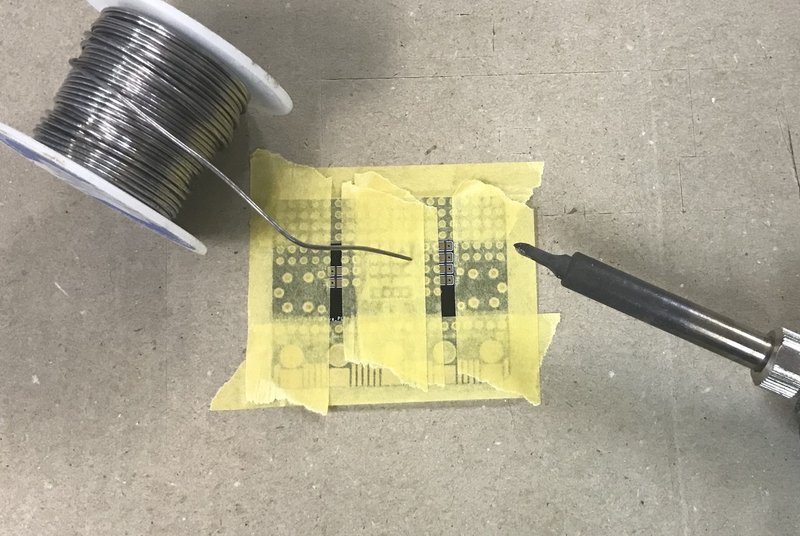
PLEN:bit以外に使う方法
基板裏面のPAD(SJ1,SJ2,SJ6,SJ7,SJ8,SJ9)のはんだを付けずにPAD横のスルーホールと、micro:bit端子側に並ぶスルーホールを銅線などでつなぐことで、色々な用途にご使用可能です。用途ごとにお好きな配線にしてください。
その他
基板裏面真ん中(CN1)にGroveコネクタ向けのスルーホールを設けています。
( M5ATOMのG21,G25とつながります)

はんだごてについて
はんだごては百均やホームセンターで安いものを買うより、温度調整のできる白光のFX-600をおすすめします。電源を入れてから温度が上がるのが早く使い勝手が良いです。
また、こて先も変更可能なため、劣化してもこて先の変更だけで済みますし、チップ部品向けのこて先もあるため、活用の幅が広くなっています。
個人的なおすすめのこて先としてはナイフ形の"K型 T18-K"です。これ一本で通常のはんだ付けから、こて先の長さを利用して足の多いピンヘッダーなど連続してはんだ付けがしやすく、ICチップやチップ抵抗などもはんだ付けがとても行いやすいです。動画では通常のこて先を使用していますが、PADをつなぐはんだ付けもこちらのほうが行いやすいためおすすめです。
また、はんだごての使い方としてよく勘違いされているところですが、使い終わって電源を切る前に水スポンジや金たわしで掃除してからそのままにすることが多いと思いますが、これはやめましょう!はんだごてはそのままにしておくととてもダメージを受けやすいため、電源を切る前にこて先をはんだで覆ってから切るようにしましょう。これだけで大きくこて先の寿命が変わります。また使用中も同様、掃除後ははんだを付けておくことで熱が伝わりやすくなり、はんだづけも行いやすくなります。(つけすぎると逆にやりづらくなるため注意)
それと大事なことですが、はんだごてはとても高温ですのでやけどに注意しましょう。使用中にそのまま机に置くとやけどや火事の原因になるため、こて台は必ず使用しましょう!作業中でも使用しない場合はこまめに電源を切るくらいがちょうど良いです。ケーブルの引っ掛けにも注意しましょう。
5. 書き込みについて
M5ATOMでPLEN:bitをコントロールするためのサンプルコードを用意しております。ダウンロードはここをクリック
・ダウンロードしたzipファイルは解凍してください。
サンプルコードをM5ATOMに書き込むためにはArduinoIDEに環境が整っている必要があります。
ArduinoIDEのダウンロード
https://www.arduino.cc/en/Main/Software
1. [Windows Installer] → [JUST DOWNLOAD]
2. インストール
ArduinoIDE設定
1. 「ファイル」→「環境設定」
2. 追加のボードマネージャーのURL の右のボタン
3. URLの⼊⼒: https://dl.espressif.com/dl/package_esp32_index.json
ボードのインストール
1. 「ツール」→「ボード…」→「ボードマネージャ…」
2. ボードマネージャで「esp32」と⼊⼒
3. esp32 をインストール
ライブラリのインストール
1. 「スケッチ」→「ライブラリをインクルード」→「ライブラリを管理…」
2. ライブラリマネージャで「m5stack」と⼊⼒
3. [M5Stack] をインストール
4. ライブラリマネージャで「plen5stack」と⼊⼒
5. [ PLEN5Stack ] をインストール]
プログラムの書き込み
1. スケッチを開く (先程ダウンロードしたサンプルコード)
[ plenbit-AtomBoard / examples / PLENAtom_FLed / PLENAtom_FLed.ino ]
2. M5StackをUSBTypeCケーブルでパソコンに接続
4. 「ツール」→「ボード…」→ 「M5Stack-Core-ESP32」
5. 「ツール」→「Upload Speed:」→「115200」
6. 「ツール」→「シリアルポート」→ 選択
(シリアルポート名はユーザーの環境ごとに異なります。)
7. ArduinoIDE左上の矢印ボタン (→) を押して書き込み

M5ATOM自体がボタンとなっているため、押すとLEDの色が変わり、PLEN:bitが動きます。
6. 注意点
PLEN:bitからの電圧不足によりM5ATOMのLEDが赤しか点灯しない場合があります。
・対処法1. バッテリーをしっかり充電する
・対処法2. PLEN:bitコントロール基板前面の3Vと変換基板3Vをつなげる。
1. M5ATOM変換基板にピンソケットを実装し、そこに3Vをケーブル等でつなげる。

2. PLEN:bitコントロール基板全面にある右側ピンソケットの真ん中が3Vとなっている。そのピンとM5ATOMに実装したピンソケットをジャンパーワイヤーなどでつなぐ。

M5ATOMでPLEN:bitをコントロールできましたか?
M5ATOM変換基板はPLEN:bit以外の用途でも使用可能ですので、いろいろなことに使ってみてください。この基板を使って何かを作ってみたらぜひ教えて下さい!
それではよきM5ライフを!!
この記事が気に入ったらサポートをしてみませんか?
